Cómo resolver problemas de conexión Wi‑Fi e Internet
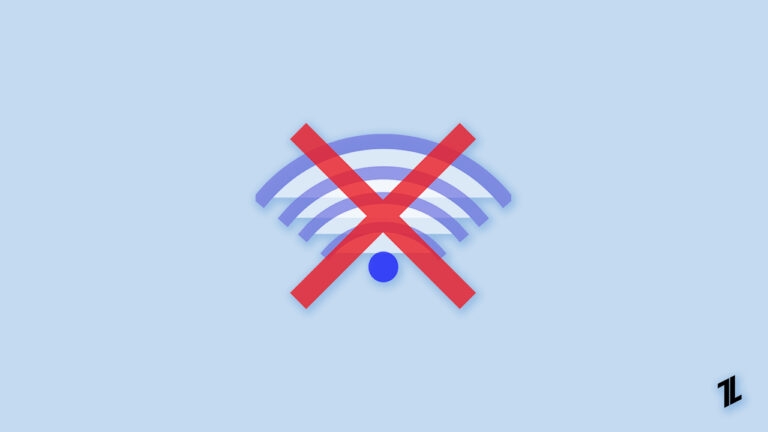
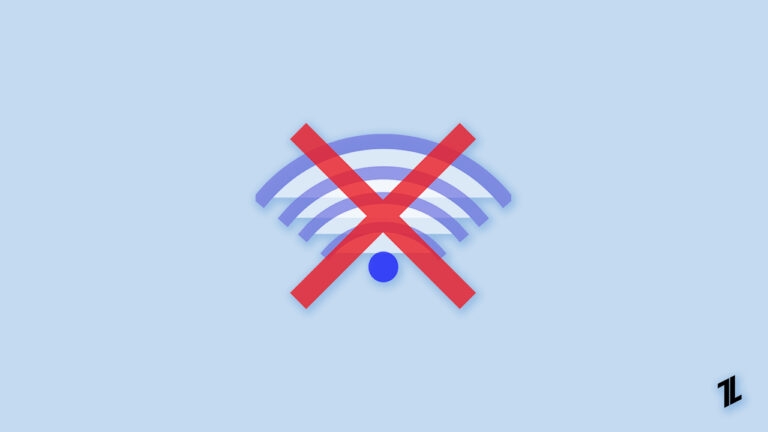
Las redes Wi‑Fi están en todas partes y casi todos los dispositivos modernos traen módulo Wi‑Fi: portátiles, teléfonos, tabletas, televisores y relojes inteligentes.
La popularidad del Wi‑Fi es comprensible. A diferencia de otras tecnologías inalámbricas, suele ofrecer un alcance razonable, buenas velocidades y conexión sencilla. Sin embargo, esa simplicidad puede provocar confusión cuando algo falla. Muchas preguntas habituales son: ¿Por qué no puedo conectarme al Wi‑Fi? ¿Por qué mi portátil no ve la red?
Este artículo explica las causas más comunes y ofrece pasos prácticos, comprobables y ordenados para recuperar la conectividad.
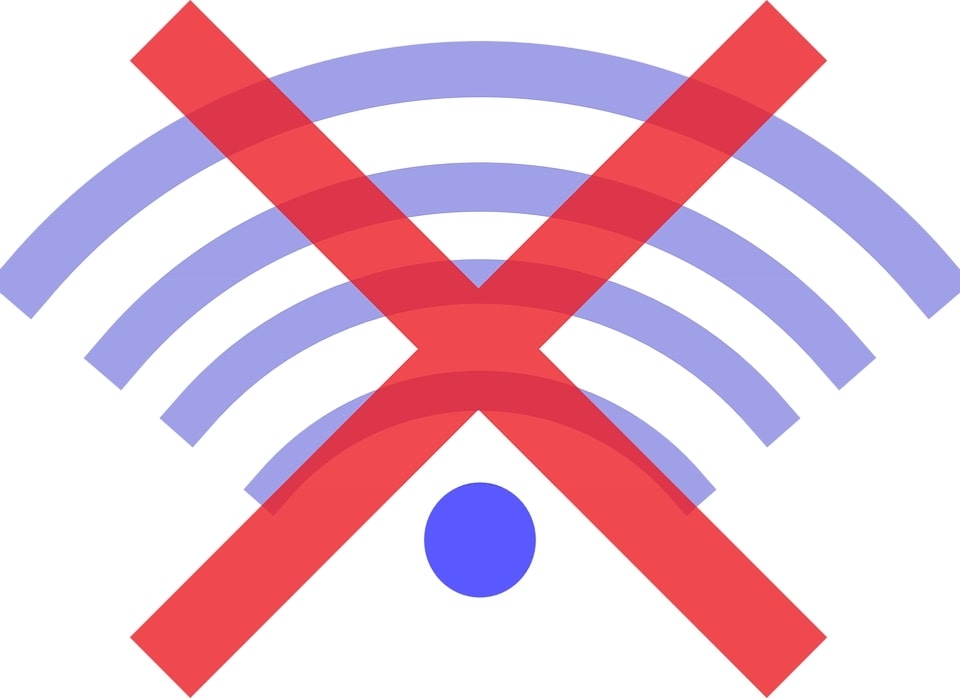
Definición rápida
Wi‑Fi: estándar de redes inalámbricas que permite conectar dispositivos a una LAN y, vía router, a Internet. DHCP: servicio que asigna automáticamente direcciones IP en la red local. IP estática: dirección fija configurada manualmente en un dispositivo.
Diagnóstico rápido: preguntas para empezar
- ¿Otros dispositivos en la misma red sí tienen Internet? (sí/no)
- ¿Aparece la SSID (nombre de la red) en la lista de redes disponibles?
- ¿La red pide contraseña y la acepta? (fallo de autenticación)
- ¿El problema empezó tras un cambio (firmware, mudanza, nuevo router, pago)?
Responder estas preguntas acorta el tiempo de resolución.
Cómo arreglar si no puedes conectarte a la red Wi‑Fi
Estos pasos sirven cuando la red funcionaba antes o para conectar un dispositivo nuevo.
1) Reinicia el router y el dispositivo cliente
Desconecta el cable de alimentación del router, espera 10–30 segundos y vuelve a enchufarlo. Espera 1–2 minutos a que arranque. Reinicia también el dispositivo cliente (portátil, teléfono). Muchos problemas se resuelven así.
Importante: si el router tiene dos botones (Reset y Power), no pulses Reset a menos que quieras restablecer la configuración de fábrica.
2) Actualiza el firmware del router
Busca actualizaciones en la interfaz web del router o en la web del fabricante. El proceso suele ser:
- Accede al router desde un navegador (por ejemplo, 192.168.0.1 o 192.168.1.1).
- Entra en la sección de mantenimiento/soporte/firmware.
- Carga la versión publicada por el fabricante.
Nota: sigue exactamente la guía del fabricante para evitar dejar el equipo inutilizable.
3) Comprueba el modo inalámbrico (b/g/n/ac/ax)
Dispositivos muy antiguos quizá no reconozcan modos modernos. En la interfaz del router, prueba:
- Modo mixto b/g/n para compatibilidad.
- Si hay opción de 2,4 GHz vs 5 GHz, prueba la banda de 2,4 GHz: tiene mejor alcance y compatibilidad.
Cambiar el modo puede permitir que equipos viejos se asocien correctamente.
4) Elimina SSID duplicados o perfiles guardados
Si existen redes con el mismo nombre pero diferentes contraseñas, el equipo puede intentar reconectar con la credencial vieja.
En Windows: ve a Centro de redes y recursos compartidos → Administrar redes inalámbricas (o en versiones modernas, Configuración > Red e Internet > Wi‑Fi > Administrar redes conocidas). Elimina la red problemática y vuelve a conectarte introduciendo la contraseña correcta.
En Android/iOS: mantén pulsada la red y elige “Olvidar” o “Eliminar red”; luego vuelve a conectar.
5) Comprueba autenticación y tipo de seguridad
Si el router usa WPA3 y tu dispositivo no lo soporta, puede fallar la conexión. Ajusta el router a WPA2/WPA2‑PSK para compatibilidad amplia.
6) Prueba con otra contraseña o con AP invitado
Algunos routers permiten una red de invitados separada. Si esa red funciona, el problema puede estar en la configuración principal (filtrado MAC, control parental, límites de clientes).
Cómo arreglar cuando la red Wi‑Fi está conectada pero no hay Internet
Si el dispositivo está asociado al Wi‑Fi pero no navega, sigue estos pasos.
1) Comprueba el estado del proveedor de Internet (ISP)
Llama o revisa la web del ISP para confirmar cortes o facturación. A veces la falta de pago o trabajos de mantenimiento interrumpe el servicio.
2) Comprueba el estado del router como cliente del ISP
En la interfaz del router revisa si tiene IP pública asignada por el proveedor. Si el router no consigue conexión WAN, el problema es entre el router y el ISP.
3) Configura DHCP (obtener IP automáticamente)
Si tu equipo tiene una IP estática incompatible con la red, no navegará. En Windows:
- Abre el Panel de control o usa Win + R y ejecuta
ncpa.cpl. - Haz doble clic en la conexión inalámbrica.
- Propiedades → Selecciona “Protocolo de Internet versión 4 (TCP/IPv4)” → Propiedades.
- Marca “Obtener una dirección IP automáticamente” y “Obtener la dirección del servidor DNS automáticamente”.
En macOS: Preferencias del sistema > Red > Avanzado > TCP/IP > Configurar IPv4: Usar DHCP.
En Android: Ajustes de Wi‑Fi > Ajustes avanzados > IP > DHCP.
4) Prueba DNS y conectividad básica
- En Windows, abre símbolo del sistema y ejecuta:
ping 8.8.8.8(prueba de IP). Si responde, la conexión a Internet existe pero DNS falla. - Ejecuta
nslookup example.comoping google.com. Si falla por nombre, cambia DNS a 1.1.1.1 o 8.8.8.8 temporalmente.
No inventes cambios permanentes sin entender el motivo; documenta la configuración original.
5) Revisa conflictos de IP en la red
Si varios equipos comparten la misma IP, uno quedará sin acceso. Reinicia el router para forzar nuevas concesiones DHCP.
6) Comprueba el firewall y el control parental
Un firewall local o reglas del router pueden bloquear el tráfico saliente. Para diagnosticar, temporalmente desactiva el firewall del equipo y prueba la conexión.
7) Si el router perdió la configuración del ISP
Algunos routers pueden resetear la configuración WAN tras un fallo. Si tu ISP exige PPPoE, VPI/VCI o credenciales, reingrésalas en la interfaz del router siguiendo las instrucciones del proveedor.
Comprobaciones específicas por dispositivo
Android
- Olvida la red y vuelve a conectar.
- Revisa permisos de ubicación (necesarios en algunas versiones para escaneo Wi‑Fi).
- Restablece ajustes de red: Ajustes > Sistema > Restablecer > Restablecer ajustes de red.
iPhone/iPad
- Olvida la red y reconecta.
- Restablece ajustes de red: Ajustes > General > Transferir o restablecer el iPhone > Restablecer > Restablecer ajustes de red.
Windows
- Ejecuta el solucionador de problemas de red: Configuración > Estado > Solucionador de problemas de red.
- Comprueba el adaptador inalámbrico en el Administrador de dispositivos; actualiza controladores si hace falta.
Playbook rápido para usuarios (SOP)
- Reinicia cliente y router.
- Comprueba si otros dispositivos tienen Internet.
- Verifica facturación y avisos del ISP.
- Olvida y vuelve a conectar la red en el dispositivo.
- Activa DHCP en el cliente.
- Reinicia router; si persiste, prueba otra banda (2,4 GHz/5 GHz).
- Si no resuelve, documenta síntomas y contacta a un técnico.
Checklist para técnicos / soporte
- Recolecta información: marca/modelo del router, ISP, momento del fallo, cambios recientes.
- Prueba de ping a IP pública (8.8.8.8) desde cliente y desde router (si tiene terminal).
- Revisa logs del router (sistemas, eventos de WAN, fallos de autenticación).
- Verifica versión de firmware; revisa notas del fabricante.
- Si hay hardware sospechoso, cambia por una unidad conocida para aislar el fallo.
Cuándo las soluciones anteriores fallan (contrajemplos)
- El cable coaxial/fibra o el módem del ISP está dañado: reiniciar el router no ayuda.
- Interferencia local intensa (microondas, Bluetooth, otros routers): puede necesitar análisis de espectro o cambio de canal.
- Hardware del router defectuoso: reinicios y firmware no solucionan un componente dañado.
Alternativas y mitigaciones rápidas
- Conecta por cable Ethernet para aislar si el problema es inalámbrico.
- Usa un punto de acceso móvil (tethering) para comprobar si el fallo es del ISP.
- Instala un repetidor o sistema mesh si la cobertura es débil.
Diagrama de decisión (flujo rápido)
flowchart TD
A[No hay conexión Wi‑Fi] --> B{¿Aparece la SSID?}
B -- No --> C[Reiniciar router y dispositivo]
B -- Sí --> D{¿Se conecta pero sin Internet?}
D -- Sí --> E[Comprobar ISP y WAN en router]
D -- No --> F[Olvidar red, volver a conectar]
E --> G{WAN OK?}
G -- No --> H[Revisar cable/ISP, reconfigurar credenciales]
G -- Sí --> I[Probar DNS / revisar firewall]
F --> J[Probar otra banda o modo b/g/n]
J --> K[Actualizar firmware]
H --> L[Contactar con el ISP]
I --> M[Si falla, contactar soporte técnico]Mini‑metodología para diagnóstico ordenado
- Aislar: ¿es problema del dispositivo, del router o del ISP?
- Repetir: aplicar una corrección sencilla y verificar efecto.
- Registrar: anotar cambios y pruebas para retroceder si es necesario.
- Escalar: si no resuelve, pasar a logs y herramientas del fabricante.
Fact box: números clave (orientativo)
- Bandas comunes: 2,4 GHz (mejor alcance), 5 GHz (más velocidad, menos alcance).
- Protocolos: WPA2 y WPA3 (WPA2 es más compatible).
- Tiempo de reinicio típico del router: 60–120 segundos.
Riesgos y mitigaciones
- Riesgo: perder configuración al resetear de fábrica. Mitigación: anotar o exportar la configuración antes.
- Riesgo: actualizar firmware incorrecto. Mitigación: descargar sólo del sitio del fabricante y seguir instrucciones.
Notas de privacidad
- No compartas contraseñas ni credenciales del ISP en canales no seguros.
- Al usar servicios de asistencia remota, verifica la identidad del técnico.
Resumen final
La mayoría de problemas de conexión se solucionan con pasos simples: reinicio, verificar DHCP/ IP, olvidar y reconectar la red, o ajustar el modo inalámbrico. Si la falla persiste, inspecciona la conexión WAN y contacta al ISP o a un técnico. Documenta siempre los cambios y, si vas a actualizar firmware o restablecer el router, conserva una copia de la configuración previa.
Importante: si no te sientes cómodo con la configuración del router o con cambios que afecten la red doméstica, busca ayuda profesional.
Si las guías anteriores no solucionan tu caso, considera usar servicios de soporte especializados que ofrezcan asistencia remota y pasos guiados para tu equipo y tu proveedor.
Resumen de puntos clave
- Reinicia router y dispositivo primero.
- Verifica si otros dispositivos tienen Internet.
- Asegúrate de que el dispositivo use DHCP o una IP correcta.
- Revisa ISP y configuración WAN en el router.
- Actualiza firmware y ajusta modo/banda si es necesario.
Materiales similares

Podman en Debian 11: instalación y uso
Apt-pinning en Debian: guía práctica

OptiScaler: inyectar FSR 4 en casi cualquier juego
Dansguardian + Squid NTLM en Debian Etch

Arreglar error de instalación Android en SD
